開箱訊舟EW-7438RPn實測,五分鐘給你康莊大道不再忍受氣若游絲的WiFi訊號!
^(I)^ WiFi氣若游絲網路慢到有腰可靠
現在人真的很難侍候耶!(笑~)
怎麼說?
舊大樓沒預先埋網路線→可以靠!
預先埋了網路線沒機房→可以靠!
小小機房擺管線與陽台→可以靠!
線佈了機房有了用無線→還要靠!
大樓建材不好隔音不佳→這要靠!
大樓建材好擋無線訊號→更要靠!
這……該如何是好?
說真的,無線網路真的很方便,尤其是現在家裡人手兩三機,無線網路簡直就是命啊!網路訊號不好沒得靠的感覺…確實叫人很難受,所以要找方便設定又可以結合家裡現有的網路環境,讓所有的家庭網路都在相同網段還不用重設密碼,方便而且可靠的無線網路設備組合,這就是一件棘手的任務!
圖 R01 聽說這玩意兒可以輕鬆兩三下,解決熊剛剛講的問題,真的嗎? 訊舟EW-7438RPn。
^(I)^ 本篇摘要
在這一篇分享文中你可以看到:
※悲慘世界真實上演,連測速軟體都嗆聲「你的無線網路蠻差的」。
※五分鐘內讓你擺脫氣若游絲的WiFi訊號,邁上康莊大道爽爽上網路。
※瞧瞧拯救悲慘世界的主角Edimax EW-7438RPn Wireless 802.11n Universal Wi-Fi Extender 無線訊號延伸器。
※開箱訊舟EW-7438RPn無線訊號延伸器。(說他是訊號中繼站 Signal Relay Station不曉得會不會更適合?)
※開箱實測心得就是簡單按按、插插,無線網路訊號強強滾的來!
悲慘世界真實上演,連測速軟體都嗆聲「你的無線網路蠻差的」這樣的事情不用另立標題,就在這裡直接上演就好了!
圖 R02 6Mbps的WiFi無線上網速度,只能說熊窩的建材太好了,連用了加長天線的ASUS RT-N12訊號都還只能如此的…弱!別誤會不是超大豪宅,AP距離測試點穿牆直線距離不過20公尺不到。(其實最糟的時候3Mbps而已…還一直跳跳跳、Scan再Scan…XD)
^(I)^ 五分鐘內讓你擺脫氣若游絲的WiFi訊號
就如文章一開頭所講的,據說訊舟EW-7438RPn可以輕鬆兩三下,解決熊面臨的猶如”網”線末端不出水的窘境,所以當然迫不及待的要搶先在介紹與開箱之前,先跟大家分享這個突然流量爆衝十幾倍的超有爽度的喜悅,之前對這樣的設備沒有認真看待,真要說對不起了!^_^”
圖 R03 你真的沒看錯,改善後速度來到65Mbps足足提昇十倍以上,而且重點是穩定沒有跳來跳去的!
設定很複雜嗎?一點也不!
Edimax EW-7438RPn設定很簡單,他可以用”有線”與”無線”兩總方式來設定,這樣你在五分鐘內就可以完成Edimax EW-7438RPn Wireless 802.11n Universal Wi-Fi Extender 無線訊號延伸器的設定。
不過台灣熊前面兩者都不用…,而且不用3分鐘就完成Edimax EW-7438RPn Wireless 802.11n Universal Wi-Fi Extender 無線訊號延伸器的設定,而且不用自己設定SSID名稱與重新設定無線網路密碼,怎麼做?…讓我們繼續看下去!
首先就是使用無線的方式直接連結到所偵測到的extender******Wi-Fi訊號延伸器,另一種做法就是利用有線的方式來連結到Edimax EW-7438RPn,這是在進行設定一定要做的動作!
圖 R04 手冊有特別提醒「注意:如果您使用Windows 7且出現以下對話視窗,請直接點擊 “Connect the network without setting it up”. 但不要選擇【OK】按鈕。」,Windows 7中文版的就看熊的這張圖說明一切!
不管是走無線還是用有線,只要確定已連線到Wi-Fi訊號延伸器後,就可以使用以下二種方法來設定組態設定:
第一種就是利用包裝裡的Access Key Card或是設備上的Access Key來開啟組態設定。
第二種就是設定過網路分享器的人都會的方式,就是最簡單的在瀏覽器的網址欄輸入Edimax EW-7438RPn出廠預設IP位址192.168.2.2。(適用於Windows, Macintosh, and Linux等作業系統)
接下來就是輸入預設的使用者名稱 “admin” 和預設密碼“1234”,點擊【OK】繼續往下設定。對啦!熟悉Edimax設備的使用者應該就不陌生了,接下去就是iQ Setup,由SSID開始一步一步的導引往下到完成設定!
以上兩種方法夠簡單吧,五分鐘內完成都不是問題,但是台灣熊一種都不想用!
因為台灣熊的ASUS RT-N12有支援WPS,而且放的位置就是一人高度的位置,旁邊還有多餘的多孔插座。Edimax EW-7438RPn也有支援WPS…,所以台灣熊做了”幾個”步驟,來完成這艱鉅困難(笑)的設定任務!
圖 R05 記得善用這個WPS鈕,省事又方便!
※將EW-7438RPn插在旁邊的多孔插座上,並打開開關。
※壓按EW-7438RPn上的WPS鈕兩秒鐘才放開,看到綠色WPS燈亮起。
※壓按RT-N12上的WPS鈕也是兩秒鐘才放開。
※監看有三條線代表訊號強度的橘色LED燈亮起與綠色WPS燈同時都亮,這時候就是WPS配對完成了,然後一段時間後綠色WPS會自己熄掉,熄掉前其實只要抓到EW-7438RPn SSID、輸入你原本無線網路所設的密碼,就已經可以使用了。
※將EW-7438RPn拔起來,拿到剛剛測速只有6Mbps的地方隨便找一個多孔插座插上去,抓EW-7438RPn SSID、輸入你原本無線網路所設的密碼,輕鬆爽快享受打過強心針後的無線網路。
圖 R06 隨隨便便找個洞插上去就了事了!
甚麼?你說看完熊的說明網路其實就設定完Edimax EW-7438RPn Wireless 802.11n Universal Wi-Fi Extender 無線訊號延伸器還有找,也是啦!因為抓抓時間應該一分多鐘,連走回房間一共三分鐘夠了!
圖 R07 雖然花的時間少少,但是無線網路訊號強度大大的提升!
^(I)^ 瞧瞧EW-7438RPn無線訊號延伸器包裝外觀
包裝風格跟Edimax的IPCAM走相同風格,包裝外觀已經有規格、功能、特色的說明,就不再多加贅詞描述,就請看圖自己說故事咯!
圖 R08-R13 包裝完整的六個面視圖。
^(I)^ 開箱訊舟EW-7438RPn無線訊號延伸器
配件有本體與手冊、光碟、Access Key卡、還有乙太網路線,結果這些除了本體與手冊,其他一概用不到。
圖 R14-R21 EW-7438RPn配件與本體完整各個角度視圖。
^(I)^ 開箱實測心得
電價漲漲漲,大家用電怕怕怕,所以先看一下訊舟EW-7438RPn無線訊號延伸器用電狀況…很好1W不到所以連顯示0。
圖 R22-R23 實測低於1W,PF=1。
用對設備、用對方法,家裡的網路也可以很可靠,家人有你可以有依靠!這樣就是最幸福的網路家庭了啦!是不是,所以如果您也是面臨熊原本相同的問題,相信這應該是很可以參考的做法,文末就附上改善後的用手機,使用Speedtest.net測試到的速度讓大家實際看一下效果,參考參考!
圖 R24 Ping 14ms、Download 13254Kbps、Upload 12625Kbps。
下一篇分享再見啦!
請大家支持台灣熊生活部落按讚加入粉絲團喔!
您的按讚與幫忙分享都是對台灣熊最實質的精神鼓勵~.~
關於作者:台灣熊
作者:台灣熊
在ICT資通訊產業經歷近30年,喜歡網路寫作分享、兼任大學社團指導老師、同時基於熱忱仍然持續玩著電腦;貪吃愛玩也是熊的本性,所以也兼具美食、旅遊的分享。
2022~2023食尚玩家駐站部落客 ‧ 石川縣加賀市宣傳大使 ‧ HITひろしま観光大使
請大家支持台灣熊生活部落按讚加入粉絲團喔!
您的按讚與幫忙分享都是對台灣熊最實質的精神鼓勵~.~
加入YT→台灣熊YOUTUBE頻道 ‧ IG追踪→隨手拍即時分享 ‧ TELEGRAM → 酷馬桑生活隨記
🐻 參考資料與延伸閱讀
※ 開箱優外型、高機能、大容量、易整理-Kincase 王者包Tripper大旅行家,推薦給樂活休閒愛旅行的商務菁英與科技新貴!
※ [熊愛4C]WiFi5 網路設備-NETGEAR EX7700 Nighthawk X6三頻WiFi Mesh Extender開箱實測-簡單、好用、不掉速、有效中繼與橋接各品牌無線路由器喔!
※ [搶先上市前開箱實測]需要2 WAN網路備援不斷線嗎? TENDA AC18台灣特仕版特地為你而生!
※ 3C網通※內建Armor防駭防毒服務守護家中所有連網設備,享受極速兼顧安全上網無線網路首選→NETGEAR orbi RBK863sb騎士黑、863s星盾白開箱評測!
※ [熊愛4C]開箱好用易設定 Netgear Arlo Q PLUS 無線、有線任你用(含支援PoE),雲端與SD錄影兼俱-專屬摩登保全無誤!
※ [熊愛4C-好物推薦]一秒就上手的網管小物,防網路線脫落、鎖住你的網路孔,小零件大幫手-RJ45 LOCK套件!(免費贈送活動進行中)



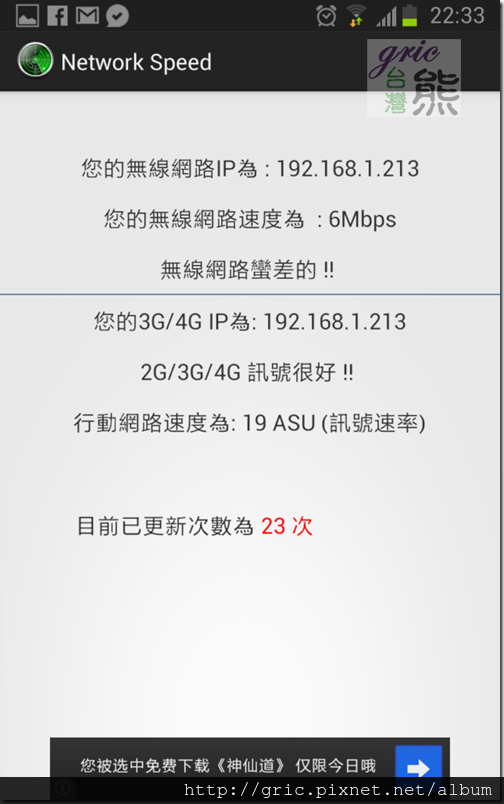
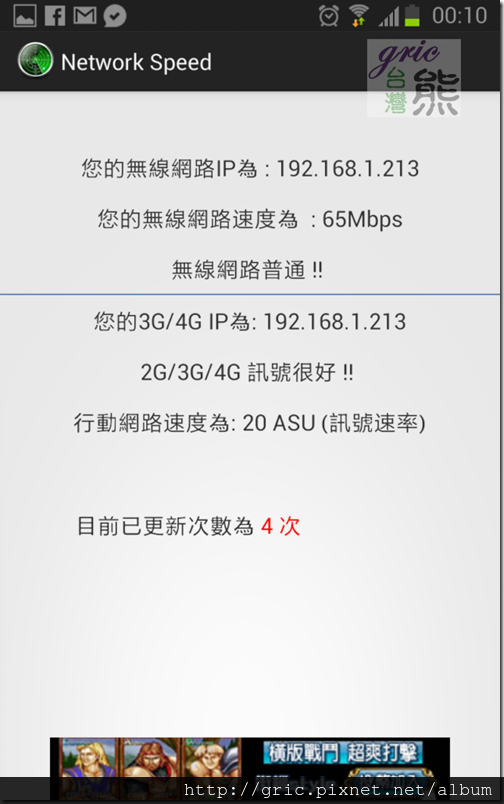
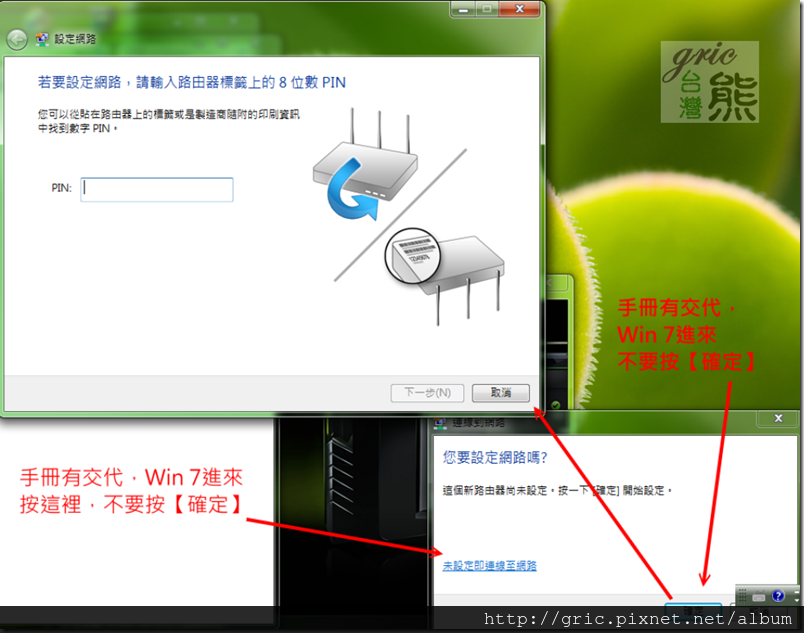


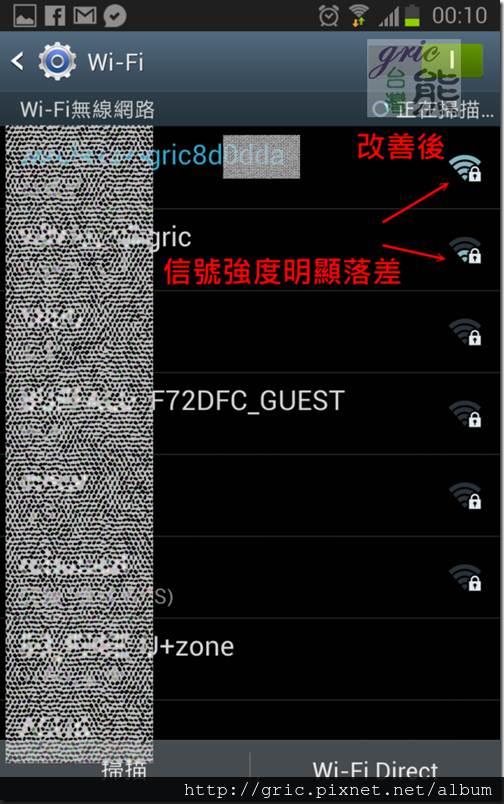
















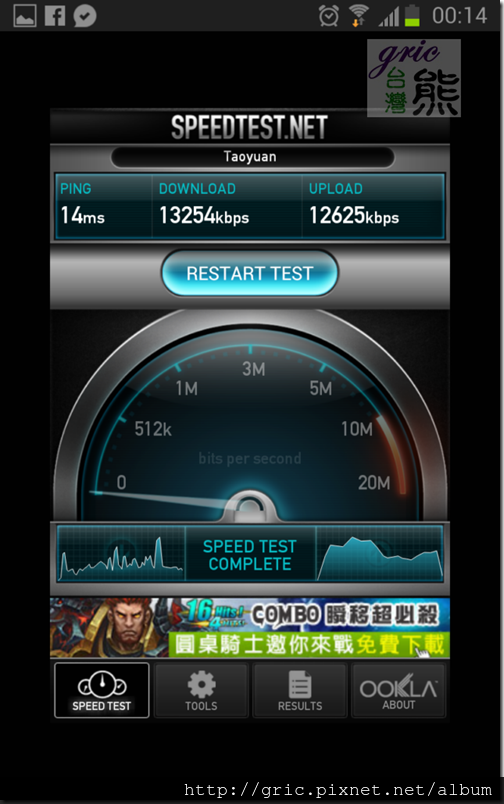


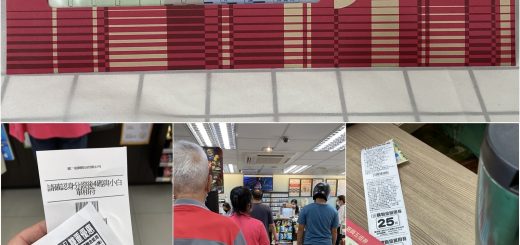








請問一下!我家裡無線網路是採認機器(限制存取的方式),訊舟 EW-7438RPn要怎麼設定?還是直拉插上電源即可使用?
可以試試WPS方式
謝謝回覆哦!
我已經買回來使用了!
限制存取(限定機器)好像沒有辦法用,所以我就直接把無線AP直接改成設密碼…
WPS…..我無線AP沒有WPS可以按。
用起來應該都還OK吧!我的都還蠻順的!效果不錯!
訊號變的比較穩,前天好像有當掉一次,怎麼連都連不上,後來關掉再開就好了!
不好意思 請問一下
那這種適用於上下層嗎?
一般透天厝 一二三樓這種的
一樣可以適用,不過樓層弟扁通常比較厚,所以橫向可以達到的距離縱向不一定可以完成,這提醒一下!有一實測案例可以提供參考,可以想辦法先測一下訊號的表現。 http://twbear.cc/blog/post/109341671
要怎麼重新設定新的網路啊?
不太懂您問的是關於哪一部分?
無限網路顯示"已受限"的話怎麼辦啊??
已受限通常表示你的外網是不正常的,所以無法線出去!
您好!請問,家裡網路是使用sim卡安裝在3G隨身寬頻機的話,適用這項商品嗎?
你的機種規格資訊不夠清楚,但是還是重點回答您,如果你的3G隨身寬頻機事可以發出SSID讓你的手機平板無線上網,那當然就應該可以搭配使用咯!
(要方便設定使用的話,可以先看看您的3G隨身寬頻機上面有沒有WPS按鈕,有他不只方便更確定應該可以有機會與訊舟EW-7438RPn搭配使用)
謝謝您這麼快就為我解惑,真的很感謝。
不客氣,希望對您有幫助!
也請多支持台灣熊生活部落與臉書專頁! https://www.facebook.com/TaiwanBearBLOG